
So senden Sie hochauflösende Fotos vom iPhone an Android/iPhone

Das iPhone ist ein Smartphone, das mit einer hervorragenden Kamera und Fotoverarbeitungsfunktionen ausgestattet ist, und viele Benutzer verwenden es gerne, um schöne Fotos aufzunehmen. Wenn Sie diese hochwertigen Fotos jedoch an andere senden möchten, können einige Probleme auftreten. Beispielsweise können Ihre Fotos komprimiert oder in der Qualität reduziert oder zu groß sein, um sie zu senden. Wie sendet man also hochauflösende Fotos von einem iPhone? In diesem Artikel werden mehrere Ansätze vorgestellt, mit denen Sie Ihre hochwertigen Fotos ganz einfach vom iPhone an Android oder iPhone senden können.
Die Antwort ist ja; Sie können in der Tat hochauflösende Fotos von Ihrem iPhone senden. Es ist jedoch wichtig zu beachten, dass sich die gewählte Versandmethode und die jeweiligen Plattformen auf die Auflösung und Größe der Fotos auswirken können. Die von Ihnen gewählte Methode und die betreffenden Geräte oder Plattformen spielen eine entscheidende Rolle für die Erhaltung der Bildqualität. Daher ist es entscheidend, eine geeignete Methode basierend auf Ihrem bevorzugten Sendeansatz und dem Zielgerät auszuwählen, um die erfolgreiche Übertragung Ihrer hochauflösenden Fotos zu gewährleisten.
Wie behalte ich die Bildqualität meines iPhones beim Senden? In diesem Abschnitt stellen wir Ihnen 4 Methoden vor, mit denen Sie hochauflösende Fotos vom iPhone an Android senden können.
Coolmuster Mobile Transfer zeichnet sich durch eine zuverlässige und professionelle mobile Datenübertragungssoftware aus, die die nahtlose Übertragung von Fotos, Kontakten, Nachrichten, Musik, Videos und mehr zwischen verschiedenen Smartphones ermöglicht. Diese Software ist mit einer Vielzahl von Telefonmarken und -modellen kompatibel, einschließlich iPhones und Android Geräten, und garantiert die Beibehaltung der ursprünglichen Qualität und Auflösung Ihrer Fotos. Seien Sie versichert, dass bei der Verwendung von Coolmuster Mobile TransferIhre wertvollen Erinnerungen ohne Kompromisse oder Komprimierung übertragen werden, was eine reibungslose und originalgetreue Migration gewährleistet.
Hauptmerkmale von Coolmuster Mobile Transfer:
Befolgen Sie diese Schritte, um zu verstehen, wie Sie hochauflösende Fotos vom iPhone an Android senden, indem Sie Coolmuster Mobile Transfer:
01Wenn Sie die Anwendung starten, stoßen Sie auf die unten dargestellte Toolbox-Oberfläche. Bitte fahren Sie fort, indem Sie das Modul "Mobile Transfer" auswählen.

02Verbinden Sie Ihr Telefon über ein Datenkabel mit dem Computer. Sobald die Verbindung erfolgreich hergestellt wurde, wird die folgende Benutzeroberfläche angezeigt. Stellen Sie sicher, dass sich das iPhone in der Position Quelle befindet. Wenn nicht, klicken Sie auf "Flip", um die Position des Telefons zu wechseln.

03Wählen Sie die Fotos aus, die Sie übertragen möchten, und klicken Sie dann auf die Schaltfläche "Kopie starten", um den Übertragungsvorgang zu starten.

Weiterlesen:
Wie komprimiere ich ein Foto auf dem iPhone? 5 bewährte Methoden zur Reduzierung der Bildgröße
Wie teile ich Fotos vom iPhone über Bluetooth auf Android ? [Erledigt]
Google Drive ist ein Cloud-Speicherdienst, mit dem Sie verschiedene Dateien wie Fotos, Dokumente und Videos auf mehreren Geräten synchronisieren und freigeben können. Mit 15 GB kostenlosem Speicherplatz behält Google Drive die ursprüngliche Qualität und Auflösung Ihrer Fotos ohne Verlust oder Komprimierung bei. Mit nur wenigen einfachen Schritten können Sie ganz einfach hochauflösende Fotos von Ihrem iPhone über Google Drive an Android senden. Hier sind die spezifischen Anweisungen:
Schritt 1. Laden Sie Google Drive herunter, installieren Sie es auf Ihrem iPhone und melden Sie sich dann mit Ihrem Google-Konto an.
Schritt 2. Öffnen Sie auf Ihrem iPhone die Google Drive-App, tippen Sie auf die Schaltfläche "+" in der unteren rechten Ecke, wählen Sie die Option "Hochladen", wählen Sie die hochauflösenden Fotos aus, die Sie senden möchten, und warten Sie, bis der Upload abgeschlossen ist.

Schritt 3. Öffnen Sie auf Ihrem Android Telefon die Google Drive-App, melden Sie sich mit demselben Konto an, und Sie sehen die hochauflösenden Fotos, die Sie gerade hochgeladen haben.
Send Anywhere ist eine einfache und schnelle Dateiübertragungsanwendung, mit der Sie Dateien ohne Einschränkungen zwischen verschiedenen Geräten senden und empfangen können. Es erfordert keine Registrierung oder Anmeldung und funktioniert ohne Internetverbindung, da es auf dasselbe lokale Netzwerk oder dieselbe Hotspot-Konnektivität angewiesen ist. Es stellt die Auflösung Ihrer Fotos sicher und vermeidet Verluste oder Komprimierungen. Mit nur wenigen einfachen Schritten können Sie hochauflösende Fotos von Ihrem iPhone an Android senden, indem Sie "Überall senden" verwenden. Hier sind die spezifischen Anweisungen:
Schritt 1. Laden und installieren Sie Send Anywhere auf Ihrem iPhone und Android Telefon und starten Sie die App.
Schritt 2. Klicken Sie auf Ihrem iPhone auf die Schaltfläche "Senden", wählen Sie die hochauflösenden Fotos aus, die Sie senden möchten, und warten Sie, bis ein 6-stelliger Schlüssel oder ein QR-Code generiert wird.

Schritt 3. Klicken Sie auf Ihrem Android Telefon auf die Schaltfläche "Empfangen", geben Sie den generierten 6-stelligen Schlüssel ein oder scannen Sie den QR-Code und erhalten Sie hochauflösende Fotos von Ihrem iPhone. Sobald die Übertragung abgeschlossen ist, können Sie Ihre hochauflösenden Fotos auf Ihrem Android Telefon anzeigen.
iCloud ist ein von Apple bereitgestellter Cloud-Dienst, mit dem Sie Ihre Daten auf verschiedenen Geräten synchronisieren und sichern können. iCloud-Backups haben keinen Einfluss auf die Klarheit von Fotos. Hier sind die spezifischen Schritte, wie Sie iCloud verwenden, um hochauflösende Fotos vom iPhone an Androidzu senden:
Schritt 1. Öffnen Sie auf Ihrem iPhone die App "Einstellungen", tippen Sie auf Ihre Apple-ID, wählen Sie die Option "iCloud" und aktivieren Sie dann die Option "Fotos", um sicherzustellen, dass Ihre hochauflösenden Fotos gesichert werden.

Schritt 2. Öffnen Sie auf Ihrem Computer einen Browser, rufen Sie die iCloud-Website auf und melden Sie sich mit Ihrer Apple-ID an.
Schritt 3. Klicken Sie auf der Webseite auf das Symbol "Fotos", suchen Sie die hochauflösenden Fotos, die Sie senden möchten, wählen Sie sie aus und klicken Sie auf die Schaltfläche "Herunterladen" in der oberen rechten Ecke, um sie auf Ihrem Computer zu speichern.
Schritt 4. Schließen Sie Ihr Android Telefon an Ihrem Computer über ein USB-Kabel oder eine andere Methode an, und kopieren Sie dann die heruntergeladenen hochauflösenden Fotos oder ziehen Sie sie in den Speicher Ihres Android Telefons.
Siehe auch:
So greifen Sie auf iCloud-Fotos auf Android zu [Einfach & Schnell]
Kein Warten mehr: 12 Expertenlösungen für iCloud-Fotos, die nicht geladen werden
Wie sende ich hochwertige Fotos von iPhone zu iPhone? Mach dir keine Sorgen; In diesem Abschnitt werden wir vier praktikable Methoden zum Senden hochauflösender Fotos von iPhone zu iPhone erläutern.
iPhone Photo Transfer ist eine leistungsstarke mobile Datenverwaltungssoftware, mit der Sie Ihre Daten einfach zwischen verschiedenen Telefonen übertragen und sichern können, einschließlich Fotos, Kontakte, Musik, Videos und mehr. Es unterstützt verschiedene Marken und Modelle von Telefonen, einschließlich iPhone und Android. Es gewährleistet die ursprüngliche Qualität und Auflösung Ihrer Fotos ohne Verlust oder Komprimierung.
Befolgen Sie die einfachen Schritte, um mit der iPhone-Fotoübertragung hochauflösende Fotos von einem iPhone auf ein anderes zu senden.
01Öffnen Sie die iPhone Photo Transfer-Anwendung, sobald Sie sie auf Ihrem Computer installiert haben.

02Verbinden Sie beide iPhones über USB-Kabel mit dem Computer und stellen Sie sicher, dass Ihr Quelltelefon in der Geräteliste oben in der Mitte angezeigt wird. Ist dies nicht der Fall, klicken Sie auf das Dropdown-Menü, um das Quelltelefon auszuwählen.

03Wählen Sie die Option "Fotos" und klicken Sie auf die Schaltfläche "Auf Gerät exportieren", um den Kopiervorgang zu starten und Fotos von einem iPhone auf ein anderes zu übertragen.

Nicht verpassen:
6 einfache Möglichkeiten, wie Sie Fotos von iPhone zu iPhone übertragen können (100% Erfolgsquote)
Wie lange dauert es, Daten vom iPhone auf das iPhone 15/15 Pro zu übertragen? Hier erfährst du es
AirDrop ist eine praktische Funktion auf iPhones, mit der Sie Fotos, Videos und andere Dateien drahtlos mit Apple-Geräten in der Nähe teilen können. Hier erfährst du, wie du hochauflösende Fotos mit AirDrop von einem iPhone auf ein anderes senden kannst:
Schritt 1. Öffnen Sie auf beiden iPhones die App "Einstellungen" und aktivieren Sie dann die Funktionen "Wi-Fi" und "Bluetooth", um sicherzustellen, dass sie sich im selben lokalen Netzwerk befinden oder über Bluetooth verbunden sind.
Schritt 2. Öffnen Sie auf beiden iPhones das "Kontrollzentrum", drücken Sie lange auf das Symbol "Netzwerk", wählen Sie die Option "AirDrop" und stellen Sie Ihre Empfangsoptionen auf "Nur Kontakte" oder "Jeder".

Schritt 3. Öffnen Sie auf Ihrem Quell-iPhone die Fotos-App, wählen Sie das hochauflösende Foto aus, das Sie senden möchten, tippen Sie auf die Taste "Teilen" in der unteren rechten Ecke und wählen Sie dann die Option "AirDrop". Suchen Sie den Namen Ihres Ziel-iPhones, tippen Sie darauf und starten Sie die Übertragung des hochauflösenden Fotos vom Quell-iPhone auf das Ziel-iPhone.
Schritt 4. Auf Ihrem Ziel-iPhone erhalten Sie ein Popup-Fenster, in dem Sie gefragt werden, ob Sie die Datei vom Quell-iPhone akzeptieren möchten. Klicken Sie auf die Schaltfläche "Akzeptieren", um das hochauflösende Foto vom Quell-iPhone zu empfangen.
Das Senden von Fotos in voller Auflösung von einem iPhone auf ein anderes mit iMessage ist ein unkomplizierter Vorgang. iMessage ist der Messaging-Dienst von Apple und unterstützt das Versenden hochwertiger Fotos ohne nennenswerte Komprimierung. So senden Sie hochauflösende Fotos mit iMessage von iPhone zu iPhone:
Schritt 1. Navigieren Sie zur Anwendung "Einstellungen" und scrollen Sie nach unten, bis Sie die Option "Nachrichten" finden.
Schritt 2. Tippen Sie auf "Nachrichten" und aktivieren Sie dann iMessage, um die Funktion zu aktivieren.
Schritt 3. Scrollen Sie nach unten und deaktivieren Sie den "Bildmodus mit niedriger Qualität".

Anschließend können Sie auf die Nachrichten-App zugreifen und Fotos an andere senden. Auch wenn die Übertragung der Fotos einige Zeit in Anspruch nehmen kann, können Sie sicher sein, dass die Qualität nicht beeinträchtigt wird.
Gefällt mir:
Warum werden Bilder in iMessage nicht heruntergeladen? Entdecken Sie hier Lösungen!
Wie kann man gelöschte iMessage auf dem iPhone wiederherstellen? [Tipps für 2024]
WhatsApp ist eine weit verbreitete plattformübergreifende Instant-Messaging-Anwendung, mit der Sie Text, Sprache, Fotos, Videos und andere Nachrichten über verschiedene Geräte hinweg senden und empfangen können. Im Folgenden finden Sie die detaillierten Schritte, wie Sie hochauflösende Fotos mit WhatsApp von iPhone zu iPhone senden können:
Schritt 1. Starte WhatsApp auf deinem iPhone. Fahren Sie mit dem Chat der Person fort, mit der Sie Bilder teilen möchten.
Schritt 2. Tippen Sie auf das "+"-Symbol und wählen Sie anschließend "Dokument" aus.
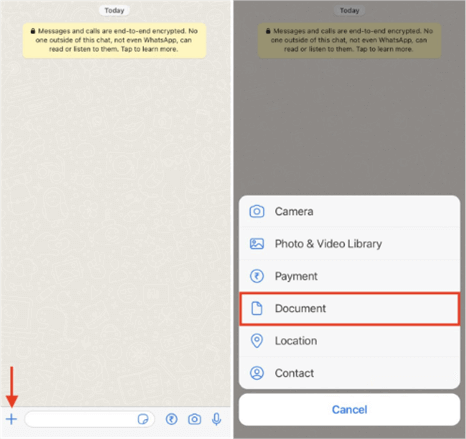
Schritt 3. Wählen Sie die Option "Durchsuchen" und navigieren Sie zu dem Ordner, der die gewünschten Bilder enthält.
Schritt 4. Wählen Sie ein oder mehrere Bilder aus und klicken Sie dann auf die Schaltfläche "Senden".
Die oben genannten Methoden werden in diesem Artikel zum Senden hochauflösender Fotos von einem iPhone vorgestellt. Sie können die Methode wählen, die zu Ihrer tatsächlichen Situation passt und Ihre hochauflösenden Fotos senden muss. Egal, ob Sie hochauflösende Fotos von iPhone zu Android oder von iPhone zu iPhone senden möchten, Sie können eine geeignete Methode finden, um dies zu erreichen. Wenn Sie nach einer Möglichkeit suchen, hochauflösende Fotos vom iPhone an Androidzu senden, empfehlen wir Ihnen die Verwendung von Coolmuster Mobile Transfer, einem erstklassigen Tool in der Branche. Wir hoffen, dass dieser Artikel für Sie hilfreich war. Wenn Sie Fragen oder Anregungen haben, können Sie gerne unten einen Kommentar hinterlassen.
Verwandte Artikel:
Photo Journeys: So übertragen Sie Fotos von Android auf Android
So reparieren Sie das iPhone, um die Videoqualität zu Android [alle möglichen Möglichkeiten]
So übertragen Sie Fotos drahtlos vom Android auf das iPhone [Leitfaden im Jahr 2024]
7 praktikable Möglichkeiten, wie Sie Fotos von Mac auf Android übertragen können
So übertragen Sie Fotos von Google Pixel auf den Computer (5 einfache Möglichkeiten)
Wie übertrage ich Fotos auf 6 Arten von Samsung zu Samsung [2024]?





